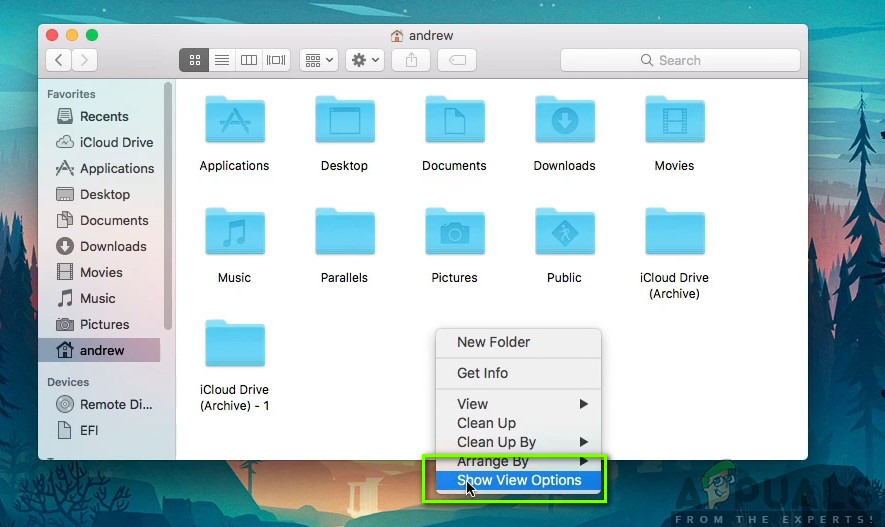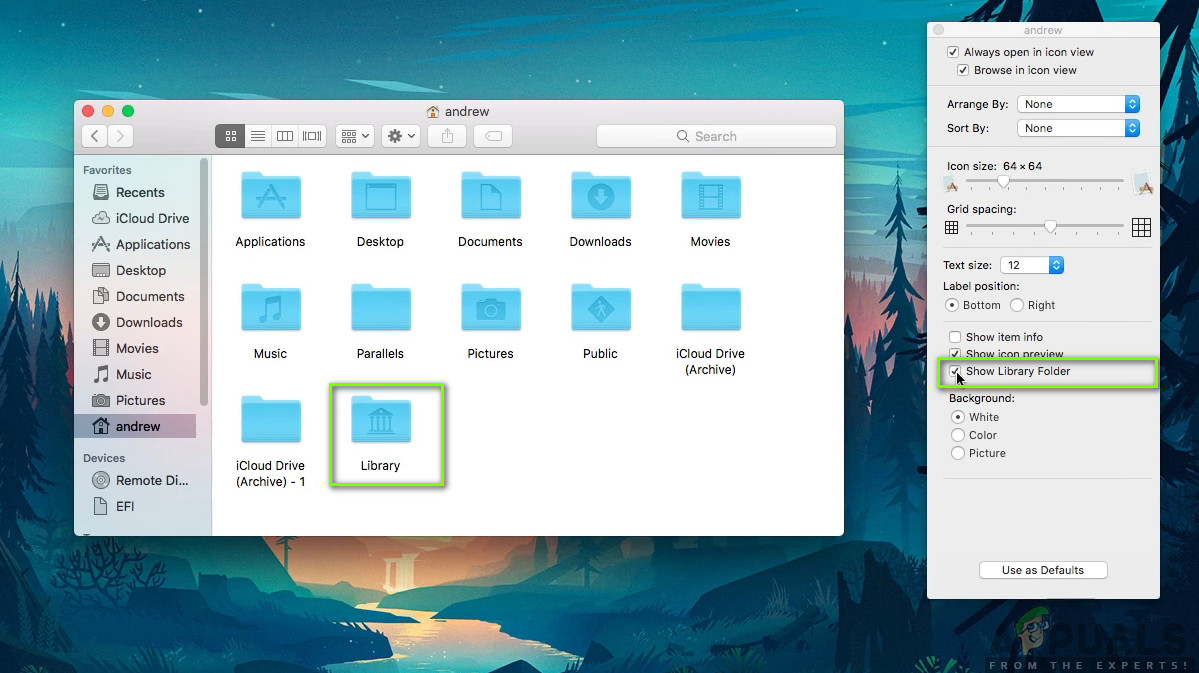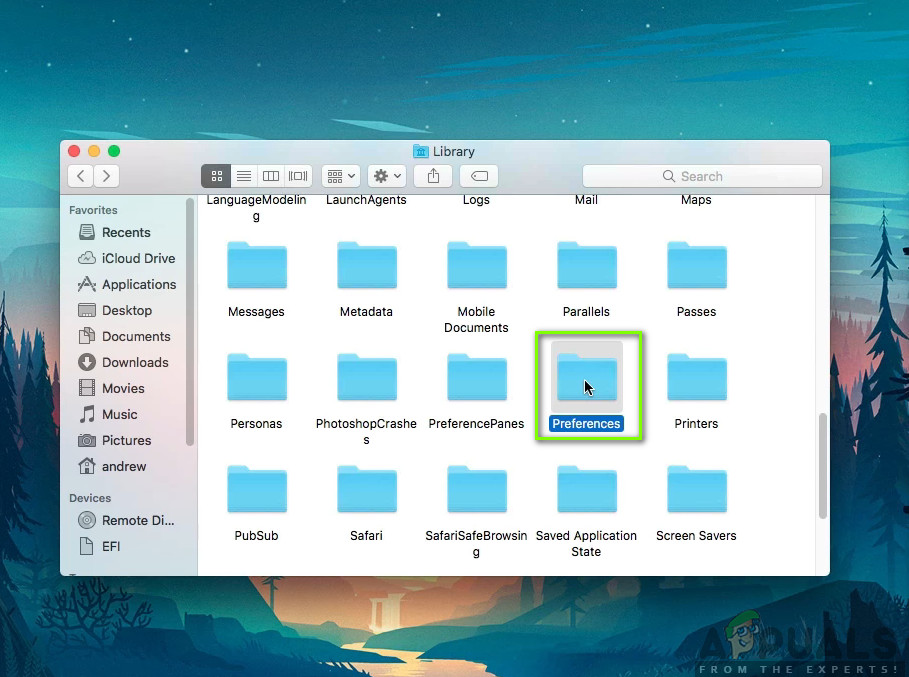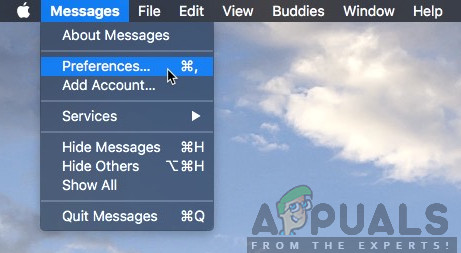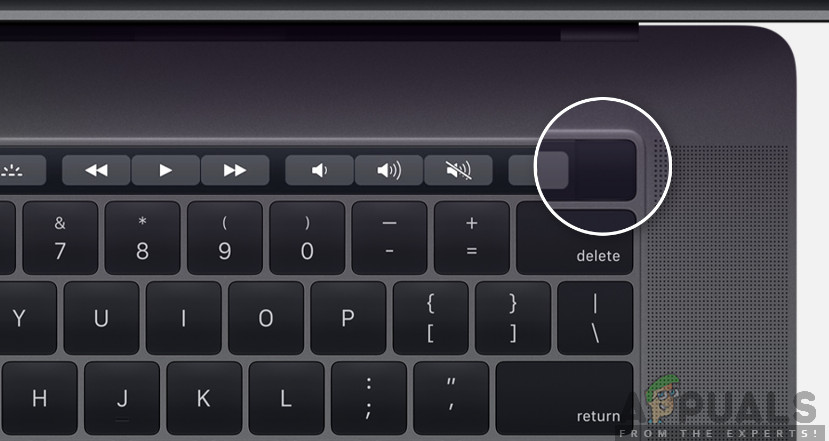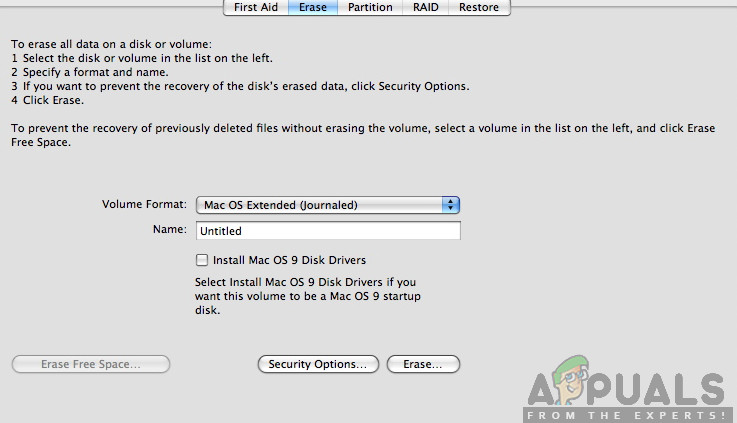iMessage একটি তাত্ক্ষণিক বার্তাপ্রেরণ পরিষেবা যা অ্যাপল ইনক। তাদের ডিভাইসগুলিতে মেসেজিং প্ল্যাটফর্মের অংশ হিসাবে বিকাশ করেছিল। সমস্ত অ্যাপল হ্যান্ডহেল্ড ডিভাইসগুলির মতো, আইম্যাকগুলি আইম্যাসেজগুলিও দেওয়া হয়। আইফোনের ব্যবহারকারীরা সহজেই আইম্যাক ব্যবহারকারীদের সাথে চমৎকার সিঙ্ক্রোনাইজেশন সহ নির্বিঘ্নে যোগাযোগ করতে পারবেন।

iMessage ম্যাকে কাজ করছে না
অ্যাপলের ‘স্টার’ মেসেজিং হওয়া সত্ত্বেও, আমরা এমন অনেকগুলি উদাহরণ পেয়েছি যেখানে আইম্যাক ব্যবহারকারীরা অভিযোগ করেছেন যে তারা আইমেজেস কাজ করতে পারে না। এটি সত্য হতে পারে যেখানে মেসেজিং অ্যাপ্লিকেশনটিতে সিঙ্ক করার সময় সমস্যা রয়েছে বা এটি পুরোপুরি শুরু / সংযোগ করতে ব্যর্থ।
এই নিবন্ধে, আমরা এই সমস্যাটি স্থির হয়ে গেছে তা নিশ্চিত করার জন্য আপনি বিভিন্ন পদ্ধতি প্রয়োগ করতে পারেন যা আপনি সম্পাদন করতে পারেন।
আইম্যাকগুলি আইম্যাকে কাজ না করার কারণ কী?
আমাদের প্রাথমিক গবেষণাটি করার পরে এবং আমাদের ফলাফলগুলি অন্য ব্যবহারকারীদের সাথে একত্রিত করার পরে, আমরা সিদ্ধান্তে পৌঁছেছি যে সমস্যাটি বিভিন্ন কারণের কারণে ঘটেছে। আপনি কেন এই সমস্যাটি অনুভব করতে পারেন তার কয়েকটি কারণ কিন্তু সীমাবদ্ধ নয়:
- খারাপ বার্তা ক্যাশে: অন্যান্য অ্যাপ্লিকেশনগুলির মতো আইমেসেসগুলিও এর ক্রিয়াকলাপের জন্য ক্যাশে রাখে। তবে, এমন উদাহরণ থাকতে পারে যেখানে ক্যাশে দুর্নীতিগ্রস্থ হতে পারে বা ব্যবহারযোগ্য নয়। আমরা তা সতেজ করতে এটি মুছতে পারি।
- সময় সেটিংস: অ্যাপল আপনার স্থানীয় সময়টিকে এটির ক্রিয়াকলাপ সম্পাদন করতে আপনার ডিভাইসে ব্যবহার করে। যদি সময় সেটিংস সঠিক না হয় তবে তারা প্রক্রিয়াটির সাথে বিরোধ করবে এবং তাই আইমেজেসের সাথে বিরোধ করতে পারে।
- অ্যাপল অ্যাকাউন্ট: যদিও এটি খুব সুস্পষ্ট বলে মনে হচ্ছে, এমন উদাহরণ থাকতে পারে যেখানে আপনার কম্পিউটারে অ্যাপল অ্যাকাউন্টটি সঠিকভাবে সাইন আপ করা হয়নি। লগইন প্রক্রিয়াটি রিফ্রেশ করে কোনও ত্রুটি সমাধান করতে পারে।
- সেটিংসে পৌঁছেছে: সমস্ত অ্যাপল ডিভাইসগুলিতে 'এ পৌঁছে গেছে' এর একটি সেটিংস রয়েছে যা ব্যবহারকারীদের সংখ্যা এবং ইমেল ঠিকানাটি কোথায় অ্যাক্সেস করা যায় তা চয়ন করতে দেয়। এটি কখনও কখনও সমস্যাযুক্ত এবং সমস্যার কারণ হতে পারে।
- ত্রুটি অবস্থায় একটি ডিভাইস: আইম্যাকগুলি অন্যান্য ডিভাইসগুলির চেয়ে ব্যতিক্রম নয় যা এখন এবং পরে ত্রুটিযুক্ত অবস্থানে প্রবেশ করে। সাধারণত, পাওয়ার সাইকেল চালানো সমস্যাটি পুরোপুরি সমাধান করে।
- নেটওয়ার্ক সেটিংস: আপনার আইম্যাক একটি আইফোন অপারেটিং করছে এমন নেটওয়ার্কে যদি নেটওয়ার্কের সমস্যা থাকে তবে আপনি আইমেজেজগুলি কাজ না করাসহ বিভিন্ন সমস্যা সমাধান করতে পারেন।
- এনভিআরএম ইস্যুগুলি: কিছু ক্ষেত্রে, আপনার কম্পিউটারে এনভিআরএএম এর ক্রম ছাড়াই বা দ্বন্দ্ব / সমস্যা থাকতে পারে। এখানে, এটি পুনরায় সেট করা মামলা পুরোপুরি সমাধান করতে পারে।
- খারাপ শংসাপত্র: আমরা এমন পরিস্থিতিতেও এসেছি যেখানে ডিভাইসগুলিতে খারাপ শংসাপত্র জারি করা হয়েছিল। যদি খারাপ শংসাপত্র থাকে, তবে iMessage নেটওয়ার্ক আপনাকে সংযোগ করার অনুমতি দেবে না।
সমাধানগুলি শুরু করার আগে নিশ্চিত হয়ে নিন যে আপনি নিজের কাজটি সংরক্ষণ করেছেন। এছাড়াও, প্রশাসক অ্যাকাউন্ট ব্যবহার করে লগ ইন করুন।
সমাধান 1: মেসেজিং ক্যাশে মোছা
আমরা অন্য কোনও কিছুর চেষ্টা করার আগে আমরা আপনার ম্যাসেজিং ক্যাশে মুছে ফেলার চেষ্টা করব। IMessage অ্যাপ্লিকেশনটি এর ক্রিয়াকলাপগুলির জন্য একটি ক্যাশে তৈরি করে এবং ব্যবহার করে। তবে এমন কিছু উদাহরণ রয়েছে যেখানে এই ক্যাশেটি ত্রুটিযুক্ত হতে পারে এবং প্রত্যাশার মতো কাজ না করে। এই সমাধানে, আমরা ক্যাশে মুছে ফেলব সুতরাং আই-মেসেজগুলি লক্ষ্য করে যে এটি অনুপস্থিত, এটি স্বয়ংক্রিয়ভাবে একটি সাধারণ পছন্দ সহ একটি ডিফল্ট তৈরি করবে।
- আপনার খুলুন সন্ধানকারী , যে কোনও স্থানের যে কোনও জায়গায় ডান-ক্লিক করুন এবং নির্বাচন করুন প্রদর্শন বিকল্পগুলি দেখান ।
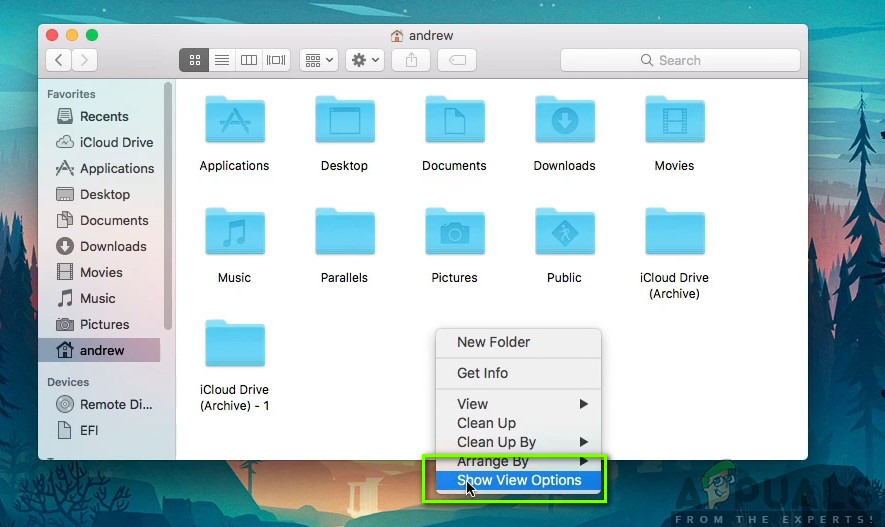
প্রদর্শন বিকল্পগুলি দেখান
- এখন চেক ইচ্ছা ' লাইব্রেরি ফোল্ডার দেখান ’। আপনার ফাইন্ডারে একটি লাইব্রেরি ফোল্ডার উপস্থিত থাকবে। ইহা খোল.
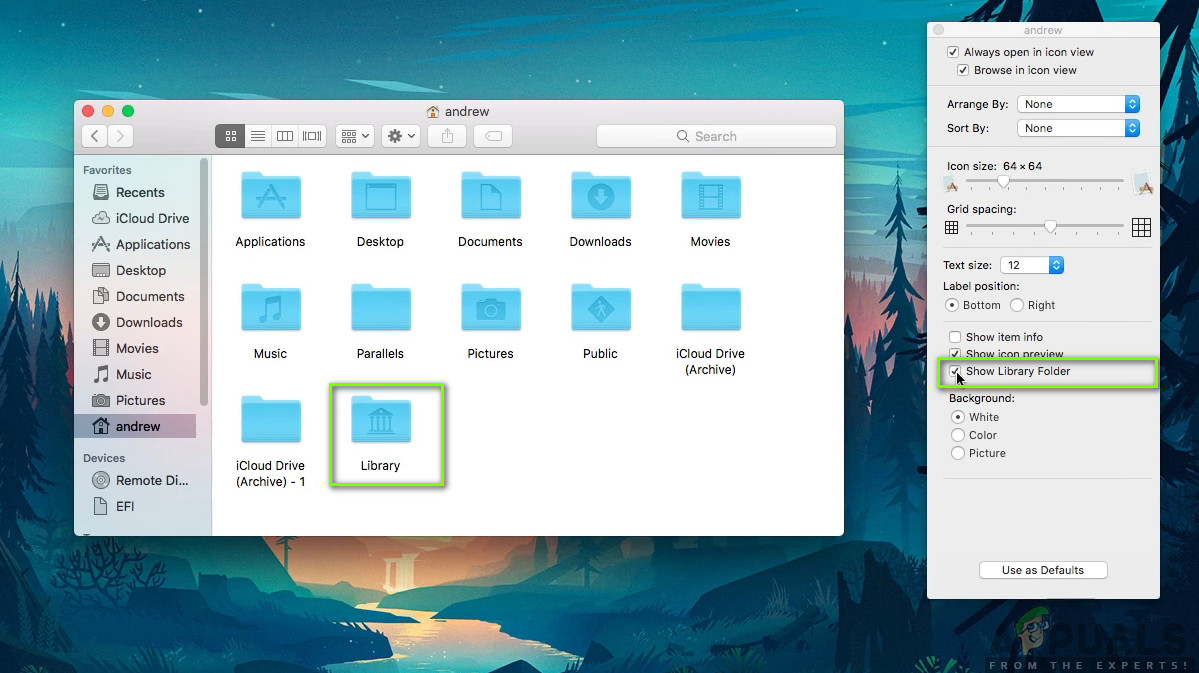
লাইব্রেরি ফোল্ডার - ম্যাক প্রদর্শন করুন
- লাইব্রেরী ফোল্ডারে একবার খুলুন ক্যাশে ।
- একবার ক্যাশে ফোল্ডারে, অনুসন্ধান করুন এবং মুছে ফেলা এই নামগুলির সাথে সমস্ত ফোল্ডার বা যারা এগুলি শুরু করে:
com.apple.iCloudHelper com.apple.imfoundation.IMRemoteURL সংযোগ এজেন্ট com.apple.Message

ফোল্ডারগুলি মুছে ফেলা হচ্ছে
- একবার হয়ে গেলে, নেভিগেট করুন এবং এটিকে খুলুন পছন্দসমূহ
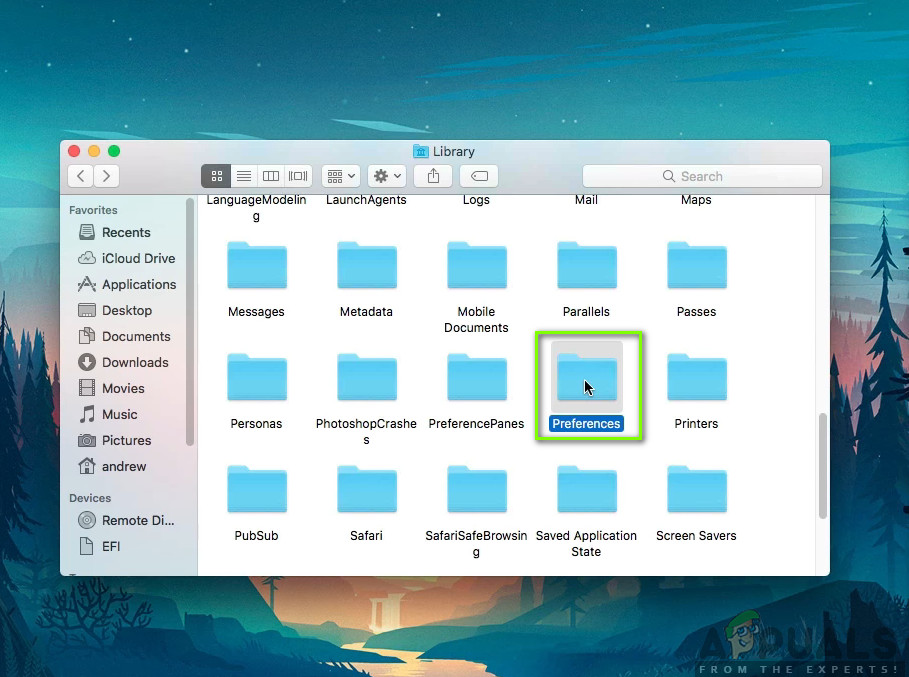
পছন্দসমূহ ফোল্ডার
- পছন্দসই একবার, নিম্নলিখিত আইটেম মুছুন:
com.apple.iChat com.apple.icloud com.apple.ids.service com.apple.imagent com.apple.imessage com.apple.imservice

পছন্দসমূহ ফোল্ডারগুলি মোছা হচ্ছে
- একবার এগুলি মুছে ফেলার পরে, আবার শুরু আপনার কম্পিউটারকে পুরোপুরি পরীক্ষা করে দেখুন এবং সমস্যাটি সমাধান হয়েছে কিনা।
সমাধান 2: সময় সেটিংস পরীক্ষা করা
আপনার ডিভাইসে সেট করা সময়টি যদি ভুল হয় তবে আপনার iMessages এর প্রমাণীকরণ প্রক্রিয়া ব্যর্থ হবে। এটি কারণ এটি আপনার অনুরোধ প্রেরণ করার সময় আপনার কম্পিউটার আপনার আইম্যাকে সঞ্চিত স্থানীয় সময় বিবেচনা করে। সময়টি যদি কোনওভাবে আপনার ভূগোলের সাথে মেলে না, আপনি কাজ না করার জন্য iMessage সহ বেশ কয়েকটি সমস্যা অনুভব করবেন। এই সমাধানে, আমরা সময় সেটিংসে নেভিগেট করব এবং সময়টি সঠিকভাবে সেট করা আছে তা নিশ্চিত করব।
- ক্লিক সিস্টেম পছন্দসমূহ এবং তারপরে নির্বাচন করুন তারিখ সময় ।
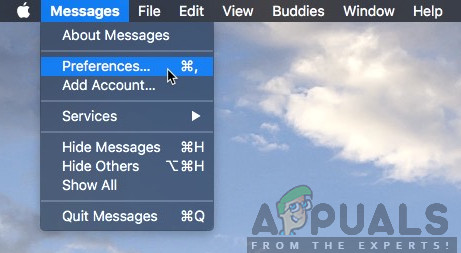
পছন্দসমূহ - ম্যাক
- এখন, চেক শিরোনাম তারিখ এবং সময় স্বয়ংক্রিয়ভাবে সেট করুন ।
- সংরক্ষণ, পরিবর্তন এবং প্রস্থান. আপনার কম্পিউটারটি পুনরায় চালু করুন এবং তারপরে এটি আপনার সমস্যার সমাধান করেছে কিনা তা পরীক্ষা করে দেখুন।
সমাধান 3: অ্যাকাউন্ট সেটিংস পরীক্ষা করা
আমরা আরও দীর্ঘ এবং প্রযুক্তিগত সমাধানগুলিতে যাওয়ার আগে আরও একটি জিনিস চেষ্টা করে যাচাই করা হয় আপনার আইম্যাকের আইমেজেজ সেটিংসের বিরুদ্ধে সঞ্চিত অ্যাকাউন্ট সেটিংস সঠিকভাবে সেট করা আছে কিনা তা যাচাই করা হচ্ছে। আইম্যাসেজ সঠিকভাবে কাজ করার জন্য আপনার অ্যাপল অ্যাকাউন্ট এবং ফোন নম্বরটি আপনার আইম্যাকের সাথে সঞ্চয় এবং সিঙ্ক করা উচিত। এই সমাধানে, আমরা এই সেটিংসে নেভিগেট করব এবং অ্যাকাউন্টের সমস্ত বিবরণ সঠিকভাবে সেট করা আছে তা নিশ্চিত করব।
- এর বোতামে ক্লিক করুন বার্তা উপরের বার থেকে এবং নির্বাচন করুন
- পছন্দসই একবার, ক্লিক করুন হিসাব । এখানে, সমস্ত অ্যাকাউন্টগুলি তালিকাভুক্ত করা হবে যা iMessage পরিষেবার সাথে সংযুক্ত রয়েছে। এগুলি সত্যই সেটিংস এবং পরিবর্তনগুলি সংরক্ষণ করে যাচাই করুন। আপনি বিকল্পটিও পরীক্ষা করতে পারেন থেকে নতুন কথোপকথন শুরু করুন বিকল্প এবং ডাবল-চেক অবরুদ্ধ

অ্যাকাউন্ট সেটিংস পরীক্ষা করা হচ্ছে
- যাবতীয় তথ্য সঠিক এবং যাবতীয় পরিবর্তন হয়েছে কিনা তা যাচাই করার পরে, আপনার আইম্যাকটি পুনরায় চালু করুন এবং দেখুন সমস্যাটি চলে গেছে কিনা।
সমাধান 4: আপনার কম্পিউটারে সাইকেল চালানোর শক্তি
আর একটি জিনিস যা আপনার প্রাথমিকভাবে চেষ্টা করা উচিত তা হ'ল আপনার কম্পিউটারকে পুরোপুরি সাইকেল চালানো। পাওয়ার সাইকেলিং হ'ল আপনার কম্পিউটার এবং সমস্ত মডিউল বন্ধ করে সমস্ত ডিভাইস সংযোগ বিচ্ছিন্ন করার কাজ। এই আইনটি নিশ্চিত করবে যে সমস্ত অস্থায়ী কনফিগারেশনগুলি কম্পিউটার থেকে জোর করে মুছে ফেলা হয়েছে এবং কোনও সমস্যা সমাধান করা যদি 'প্রতিক্রিয়া জানানো হয় না' সমস্যা দুর্নীতির কারণে বা অসম্পূর্ণ ছিল। এগিয়ে যাওয়ার আগে নিশ্চিত হয়ে নিন যে আপনি নিজের কাজটি সম্পূর্ণ সংরক্ষণ করেছেন saved
- প্রস্থান আপনার প্রোফাইল এবং তারপরে বন্ধ ম্যাক কম্পিউটার।
- এখন, নিশ্চিত হয়ে নিন যে আপনি বিদ্যুৎ তারটি সংযোগ বিচ্ছিন্ন করেছেন এবং এগিয়ে যাওয়ার আগে প্রায় 4-5 মিনিটের জন্য অপেক্ষা করুন। এছাড়াও, কম্পিউটার থেকে সমস্ত পেরিফেরিয়াল সংযোগ বিচ্ছিন্ন করুন
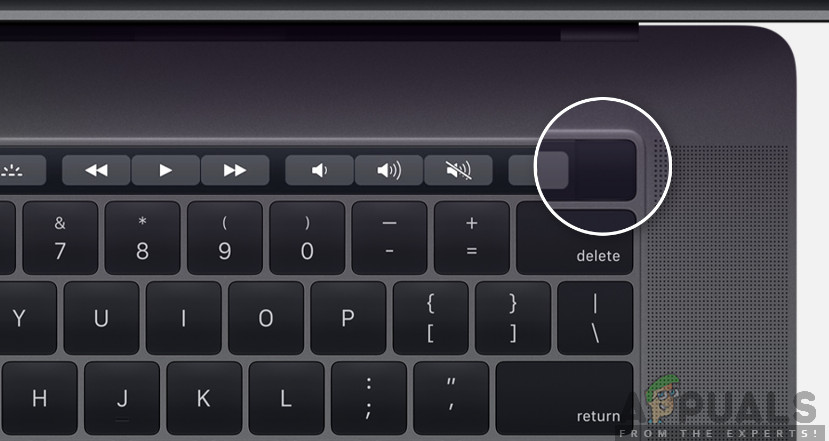
পাওয়ার সাইক্লিং ম্যাকবুক
- টিপুন এবং ধরে রাখুন দ্য পাওয়ার বাটন কম্পিউটারটি চালু হয়। ধৈর্য ধরে অপেক্ষা করুন এবং তারপরে আপনার কম্পিউটারে লগইন করুন। এখন ফাইন্ডার চালু করার চেষ্টা করুন এবং সমস্যাটি সমাধান হয়েছে কিনা তা পরীক্ষা করে দেখুন।
সমাধান 5: PRAM বা NVRAM পুনরায় সেট করা
নন-ভোল্টাইল র্যান্ডম-অ্যাক্সেস মেমোরি (এনভিআরএএম) হ'ল এক ধরণের মেমরি যা আপনার ম্যাক কম্পিউটার সেটিংস সংরক্ষণের জন্য ব্যবহার করে যা এটি পরিচালনা করার সময় অ্যাক্সেস করে। অন্যদিকে প্যারামিটার র্যাম (PRAM) একই কাজ করে এবং কম্পিউটার দুটির মধ্যে স্যুইচ করে।
অ্যাপলের অফিসিয়াল ওয়েবসাইট অনুসারে, আপনার ম্যাকবুকটি সমস্যাগুলির মুখোমুখি হতে পারে যদি দুজনের কোনওটিরই ত্রুটিযুক্ত অবস্থা বা কনফিগারেশনে থাকে। এখানে, আমরা ম্যানুয়ালি উভয় র্যামগুলি পুনরায় সেট করব এবং এটি যদি সমস্যাটি হাতে রয়েছে তবে তা পরীক্ষা করব।
বিঃদ্রঃ: এটি লক্ষ করা উচিত যে এই ক্রিয়াগুলি আপনার কিছু কনফিগারেশন মুছে ফেলতে পারে তাই এগিয়ে যাওয়ার আগে আপনার কাজটি সংরক্ষণ করুন।
- শাট ডাউন আপনার ম্যাক কম্পিউটার এখন আপনি যখন এটি আবার চালু করেন, আপনাকে একবারে নীচের কীগুলি একসাথে টিপতে হবে:
বিকল্প (Alt) + কমান্ড + পি + আর

PRAM বা NVRAM পুনরায় সেট করা হচ্ছে
- সমস্ত কীগুলি ছাড়ার আগে প্রায় 20-30 সেকেন্ড অপেক্ষা করুন। এই সময়ের মধ্যে, আপনার ম্যাকটি শুরু হয়ে যাবে। এখন দুটি পরিস্থিতি রয়েছে যেখানে আপনাকে কীগুলি প্রকাশ করতে হবে:
কিছু ম্যাক কম্পিউটারে আপনি দ্বিতীয় বার একটি স্টার্টআপের শব্দ শুনতে পাবেন (কীগুলি টিপানোর আগে আপনি কেবল আপনার ম্যাকটি খোলার পরে প্রথমবার আসবে)। আপনি যখন দ্বিতীয় প্রারম্ভের শব্দটি শুনবেন, কীগুলি ছেড়ে দিন।
অন্যান্য ম্যাক কম্পিউটারে যেখানে আছে অ্যাপল টি 2 সুরক্ষা চিপ, আপনি কীগুলির পরে মুক্তি দিতে পারেন অ্যাপল লোগো দ্বিতীয়বার উপস্থিত এবং অদৃশ্য হয়ে যায়।
- কম্পিউটার শুরু হওয়ার পরে, আপনি আপনার সেটিংসে নেভিগেট করতে পারেন এবং এটি কোনও ভাল হয়েছে কিনা তা দেখতে পারেন।
সমাধান 6: ম্যাকটিকে কারখানার সেটিংসে পুনরায় সেট করা
যদি উপরের যে কোনও পদ্ধতিই কাজ না করে, সম্ভবত এর অর্থ হ'ল আপনার ইনস্টলেশন ফাইলগুলিতে এমন কিছু সমস্যা রয়েছে যা সাধারণ ব্যবহারকারীর অ্যাক্সেসের জন্য উপলভ্য নয়। এখানে, কেবলমাত্র আপনার মেশিনটিকে কারখানার সেটিংসে পুনরায় সেট করা সমস্যার সমাধান করতে পারে। আমরা আপনাকে অনুরোধ সংরক্ষণ আপনার ফাইল এবং ফোল্ডারগুলি পাশাপাশি মুছে ফেলা হবে এবং এগিয়ে যাওয়ার আগে আপনার সমস্ত কাজ। নীচের পদক্ষেপগুলি অনুসরণ করুন।
- প্রথম, আপনাকে করতে হবে পুনরুদ্ধারে পুনরায় আরম্ভ করুন আপনার ম্যাকটি পুনরায় চালু করুন এবং যখন কম্পিউটারটি আবার চালু করে, টিপুন এবং ধরে রাখুন দ্য কমান্ড + আর অ্যাপল লোগো দৃশ্যমান না হওয়া পর্যন্ত কীগুলি
- অপশন এলে ক্লিক করুন ডিস্ক ইউটিলিটি । এখন, আপনি নির্বাচন করতে হবে প্রারম্ভিক ডিস্ক (ডিস্ক যেখানে ম্যাক ইনস্টল করা আছে)। ক্লিক করুন মুছে ফেলুন । এছাড়াও, ম্যাক ওএস প্রসারিত (জার্নেলড) চয়ন করুন জিজ্ঞাসা করা হয় যখন বিন্যাস হিসাবে ।
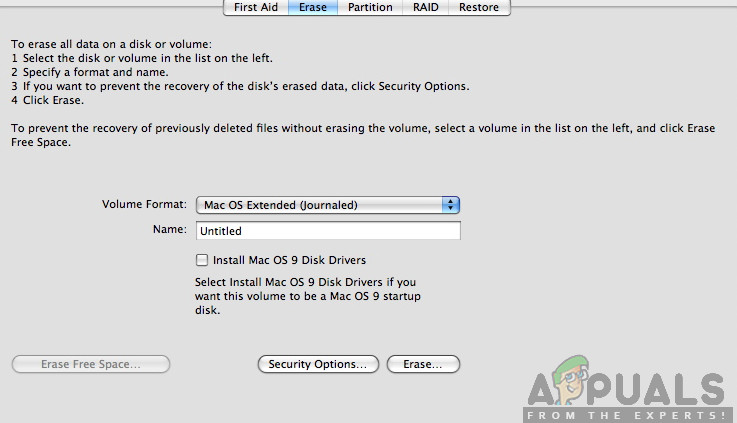
ম্যাক ওএস বাড়ানো পছন্দ করা (জার্নেলড)
- এখন, আপনি ডিস্ক ইউটিলিটি থেকে প্রস্থান করতে পারেন। এখন একই মেনু থেকে ক্লিক করুন ম্যাকোস পুনরায় ইনস্টল করুন । এটি পুনরায় ইনস্টলেশন প্রক্রিয়া শুরু করবে। নীচের পদক্ষেপগুলি অনুসরণ করুন এবং আপনার কাজ শেষ হওয়ার পরে, অনুসন্ধানকারী আশাবাদী কাজ করবে।
সমাধান 7: অ্যাপল সাপোর্টের সাথে যোগাযোগ করা
যদি উপরের সমস্ত পদ্ধতিগুলি কার্যকর না হয় এবং আপনার ম্যাক ডিভাইসের সাথে আপনার এখনও একটি ওয়্যারেন্টি থাকে, আপনি আপনার কম্পিউটারটিকে যত তাড়াতাড়ি সম্ভব পরিষেবা কেন্দ্রে নিয়ে যাওয়ার পরামর্শ দেওয়া হচ্ছে। ওয়ারেন্টি অনুসারে, আপনি অ্যাপলের সমর্থন পাওয়ার অধিকারী এবং আপনার জন্য এটি ঠিক করার জন্য তারা যথাসাধ্য চেষ্টা করবেন। যদি কোনও হার্ডওয়্যার সমস্যা থাকে তবে তা নিখরচায় স্থির হবে।

অ্যাপল সাপোর্টের সাথে যোগাযোগ করা
দোকানে যাওয়ার আগে, আপনি চালু করতে পারেন অ্যাপল সমর্থন ওয়েবসাইট এবং সমর্থন কর্মীদের সাথে কথা বলুন। আপনার কম্পিউটারে কী চলছে তা দূর থেকে সমস্যা সমাধানের চেষ্টা করতে পারেন তারা। তারা যদি কিছু খুঁজে পায় তবে তা তাত্ক্ষণিকভাবে ঠিক হয়ে যাবে। যদি তা না হয় তবে তারা আপনাকে টিকিট নিয়ে পুনর্নির্দেশ করবে।
5 মিনিট পঠিত